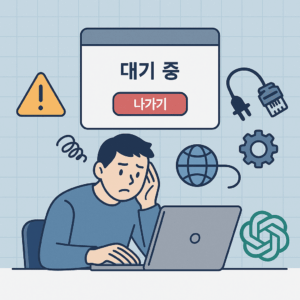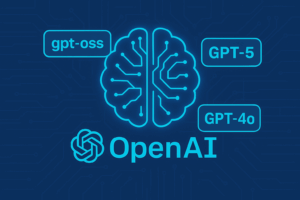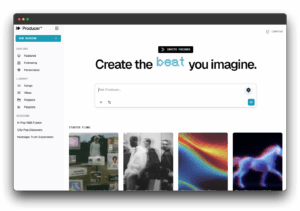저번 시간에 가입방법에 이어 인스턴스(vps) 생성방법을 말하겠습니다. 처음 구획을 만들고 그 다음 네트워크를 만들고 인스턴스를 만듭니다. 그리고 ssh key를 이용해 유저 ubuntu로 접속합니다. 그 다음은 입맛에 맞게 사용하시면 됩니다.
목차
OracleCloud(오라클 클라우드) 시작 화면
로그인하고 핸드폰으로 인증하고 나면 나오는 첫화면입니다.
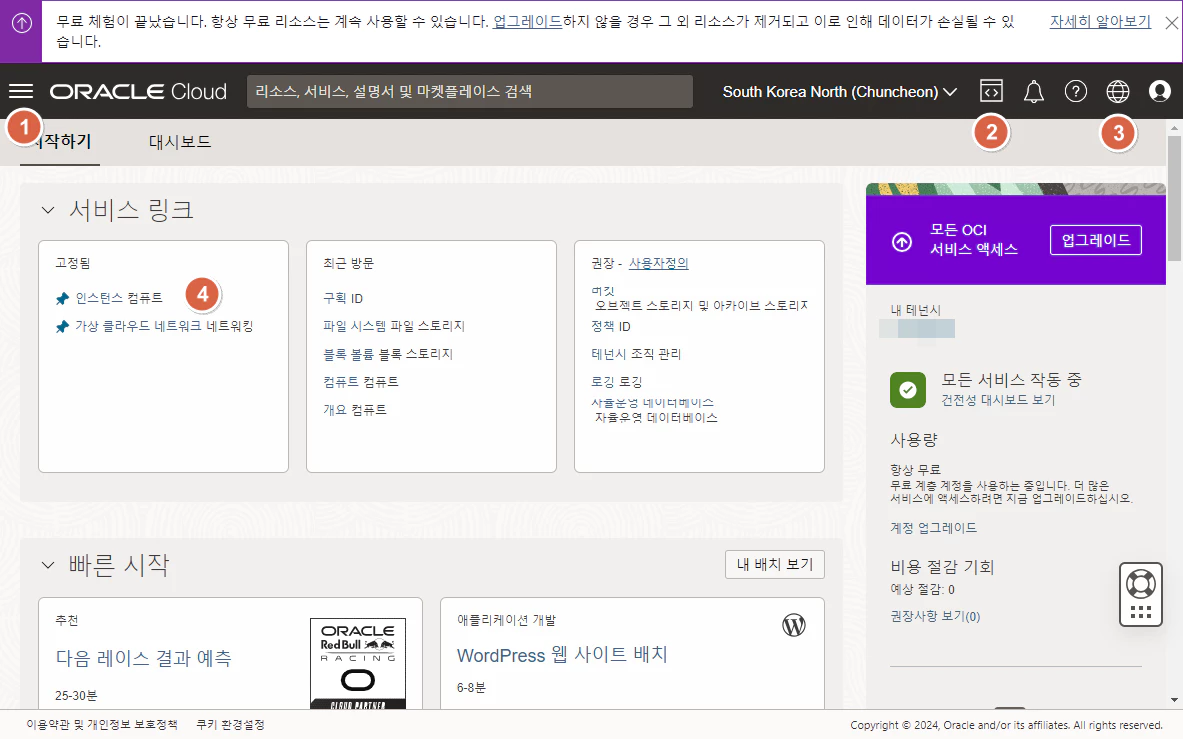
1번은 왼쪽사이바에 세로로 메뉴가 나옵니다.
2번은 오라클에서 지원하는 터미널 입니다.
3번은 언어 설정인데 한글을 지원합니다.
4번은 생성된 인스턴스를 보는 메뉴입니다.
다음 1번을 누르고 구획을 만듭니다.
OracleCloud(오라클 클라우드) 구획 만들기
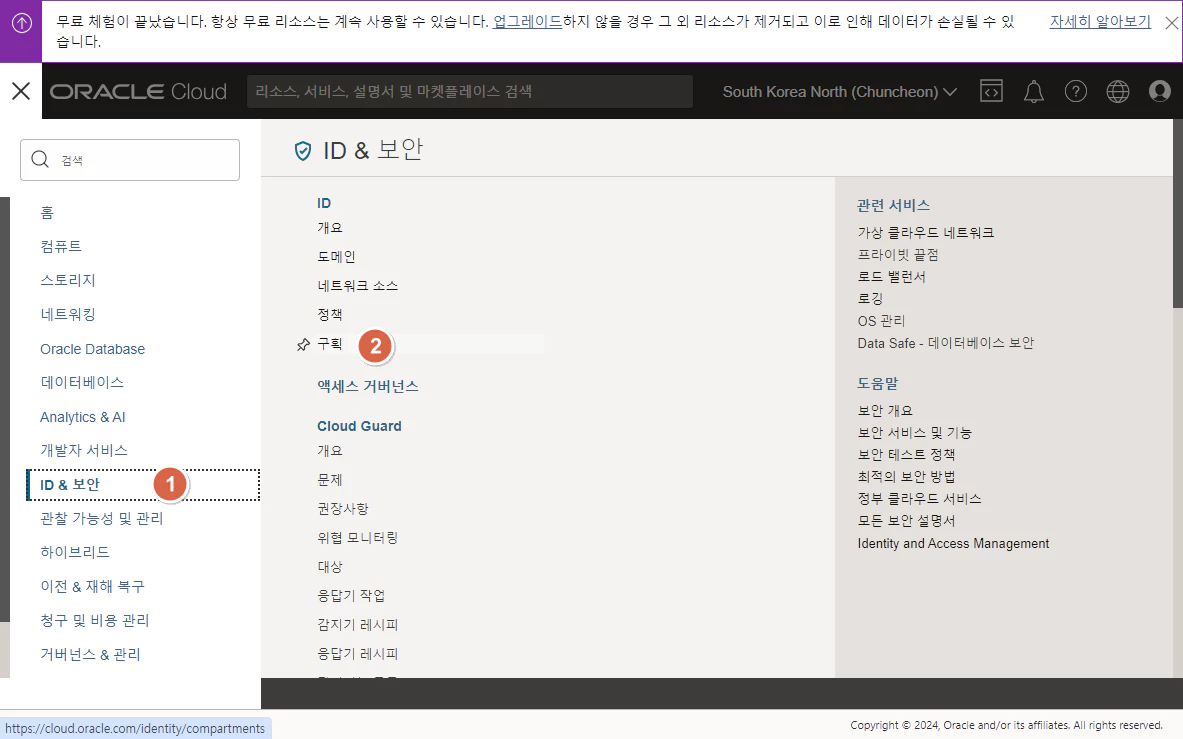
왼쪽 메뉴가 보이면 1번 “ID&보안”을 누르고 구획을 선택합니다.
구획 리스트에 처음에는 두개의 리스트가 있습니다. (계정명)루트 밑에 기본적으로 하나 만들어져 있습니다. 이제 인스턴스를 새로운 구획에서 만들기 위해 구획이름을 생성합니다.
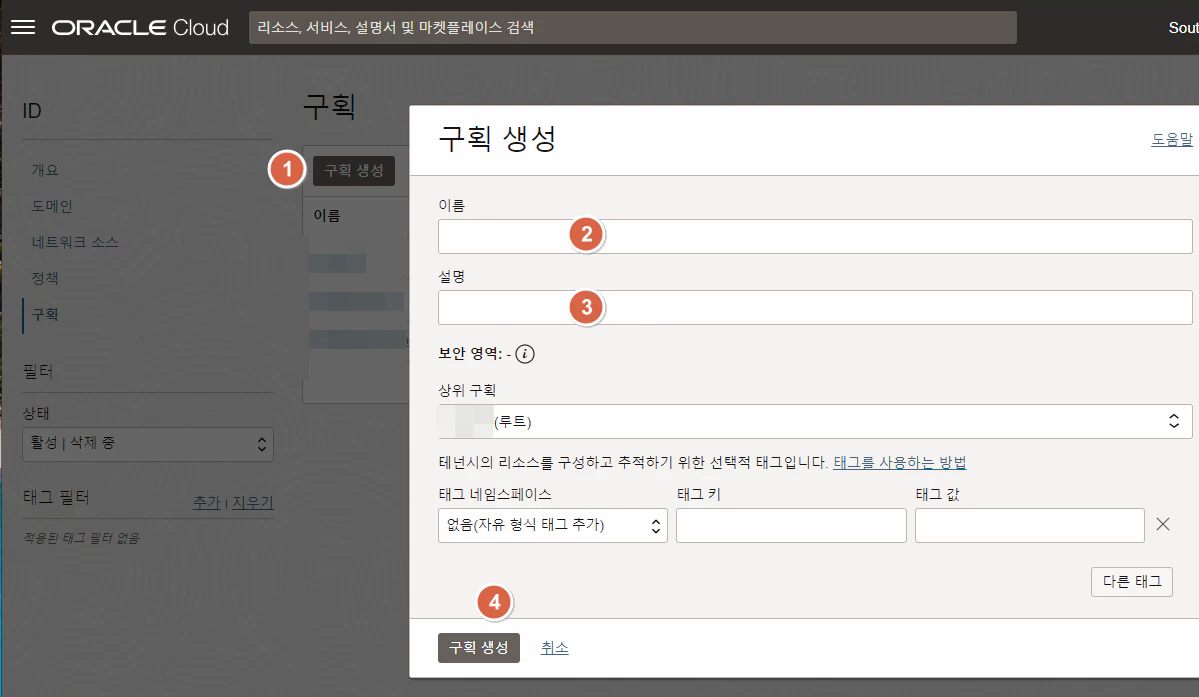
1번 구획생성을 누르면 위화면이 생기고 2번 이름과 3번 그에 대한 설명 넣고 4번 구획생성을 클릭합니다. 그럼 구획리스트에 새로만든 이름이 생성됩니다. 루트계정아래 새로만든 구획이름을 선택하고 인스턴스(vps)를 생성하겠습니다. 그 전에 네트워크 구성먼저 진행합니다.
OracleCloud(오라클 클라우드) 네트워크 생성
이번에도 왼쪽상단 삼단메뉴를 클릭합니다.
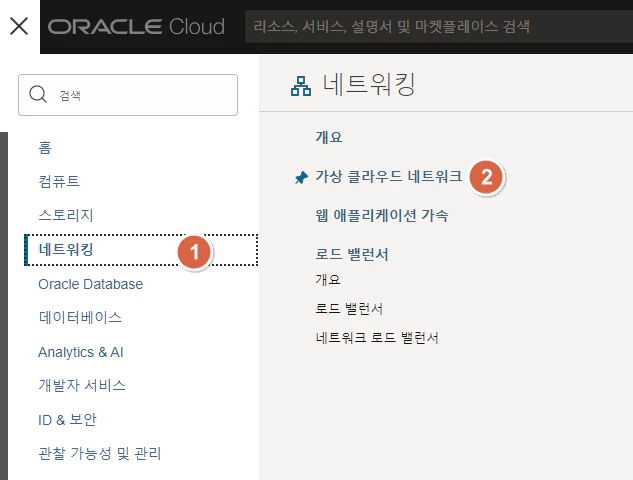
1번 네트워킹을 선택하고 2번 가상 클라우드 네트워크를 선택합니다.

위화면에서 루트 밑에 1번을 선택합니다. 처음에는 아무것도 없습니다. 2번 VCN마법사을 시작해서 만들어지면 ex)fastfeel_vcn같은게 만들어 집니다. 2번 “VCN 마법사 시작”을 클릭합니다.
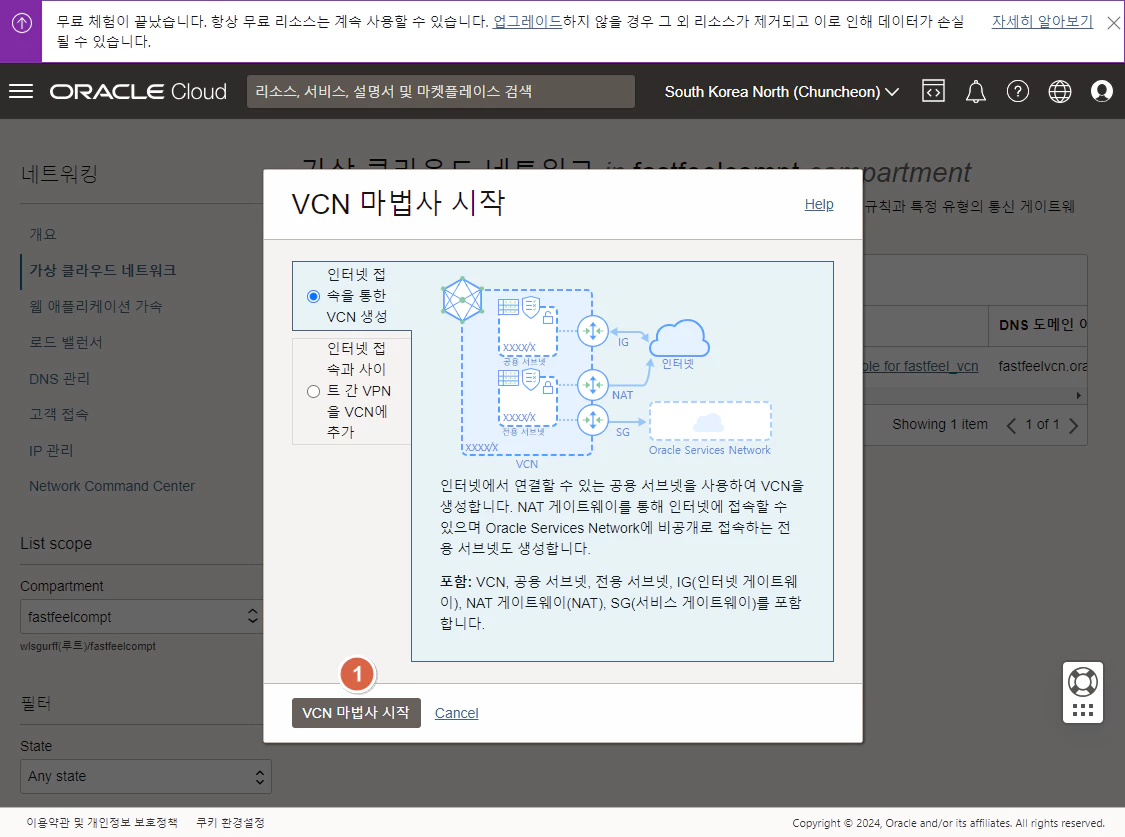
1번 “마법사 시작” 클릭합니다.
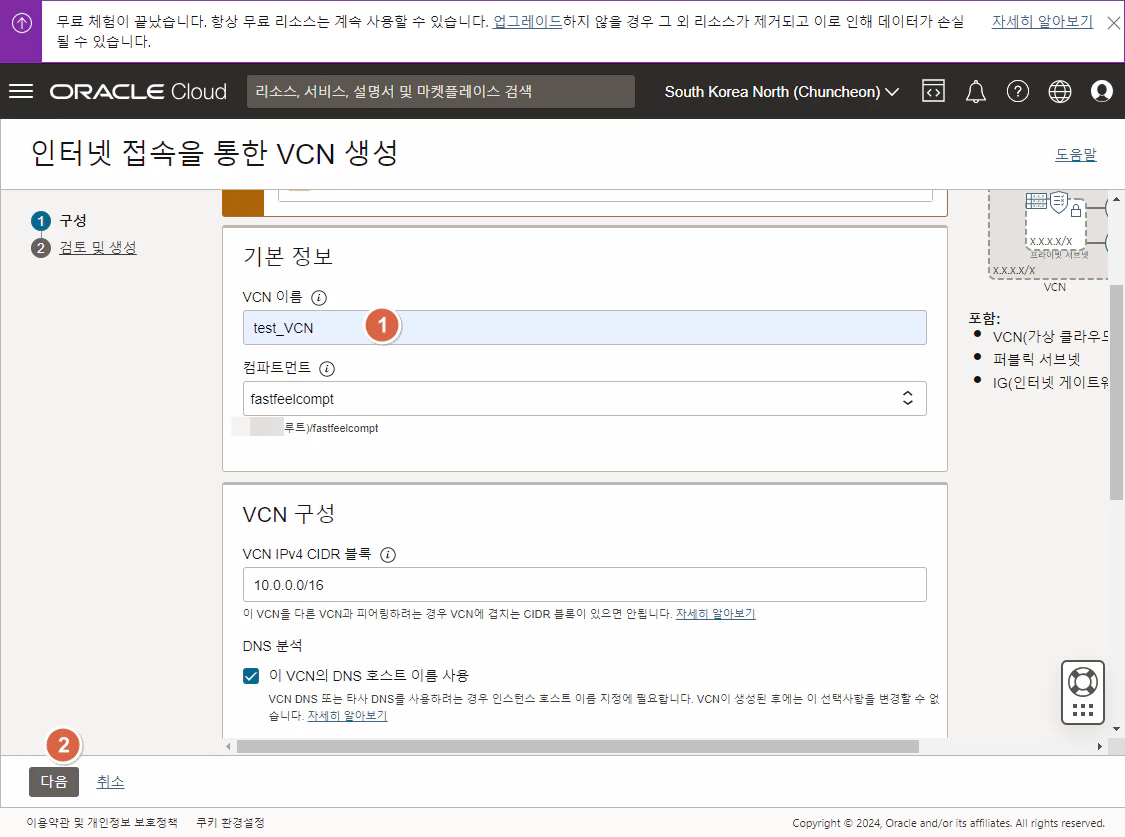
1번 이름을 입력하고 2번 다음버튼를 클릭합니다.
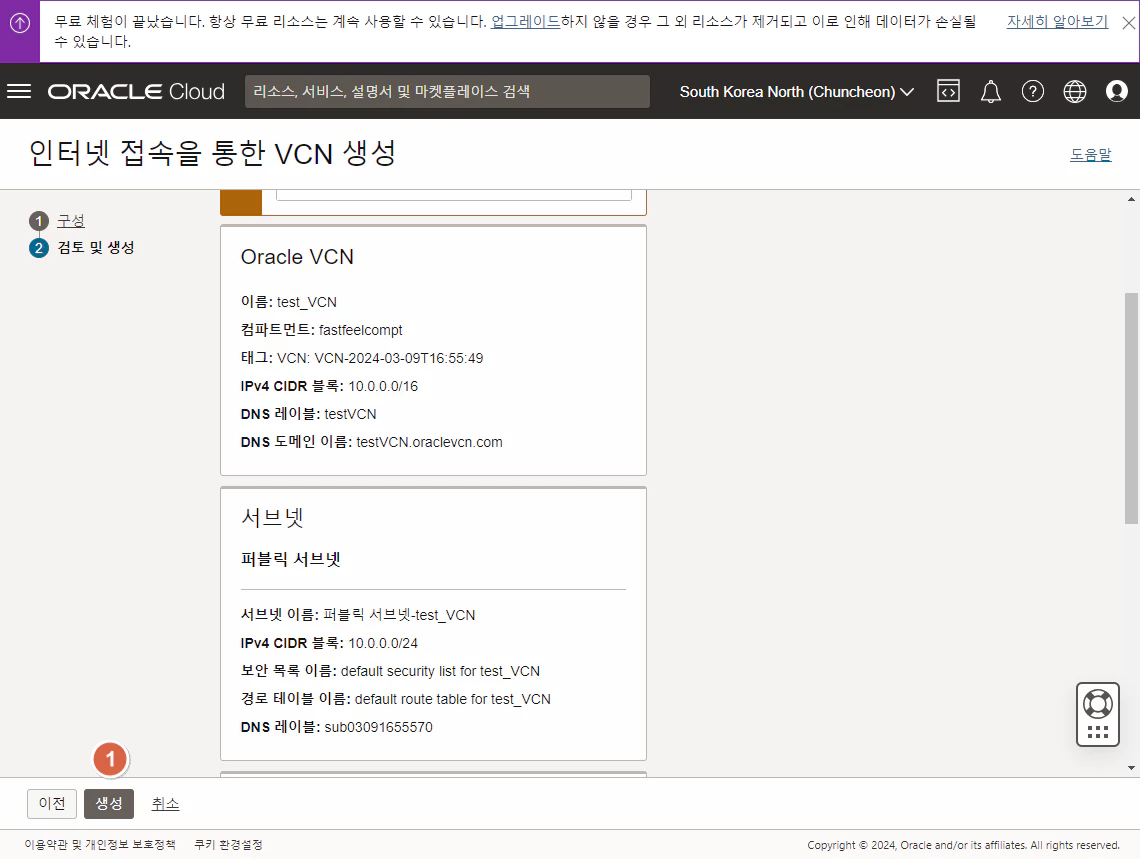
1번 생성을 합니다. 어느 정도 시간이 흐르면 아래와 같이 성공하게 됩니다.
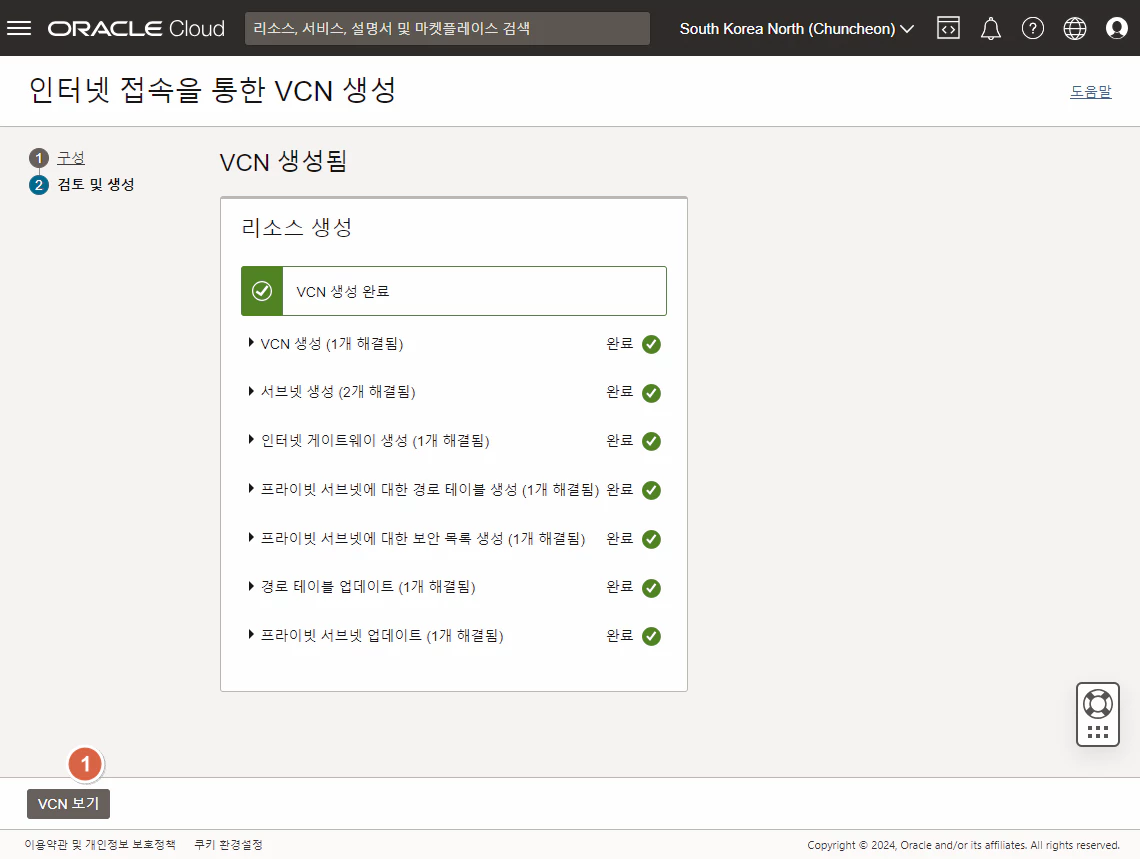
1번을 누르면 아래 화면이 나옵니다. 1번 퍼브릭만 사용합니다.
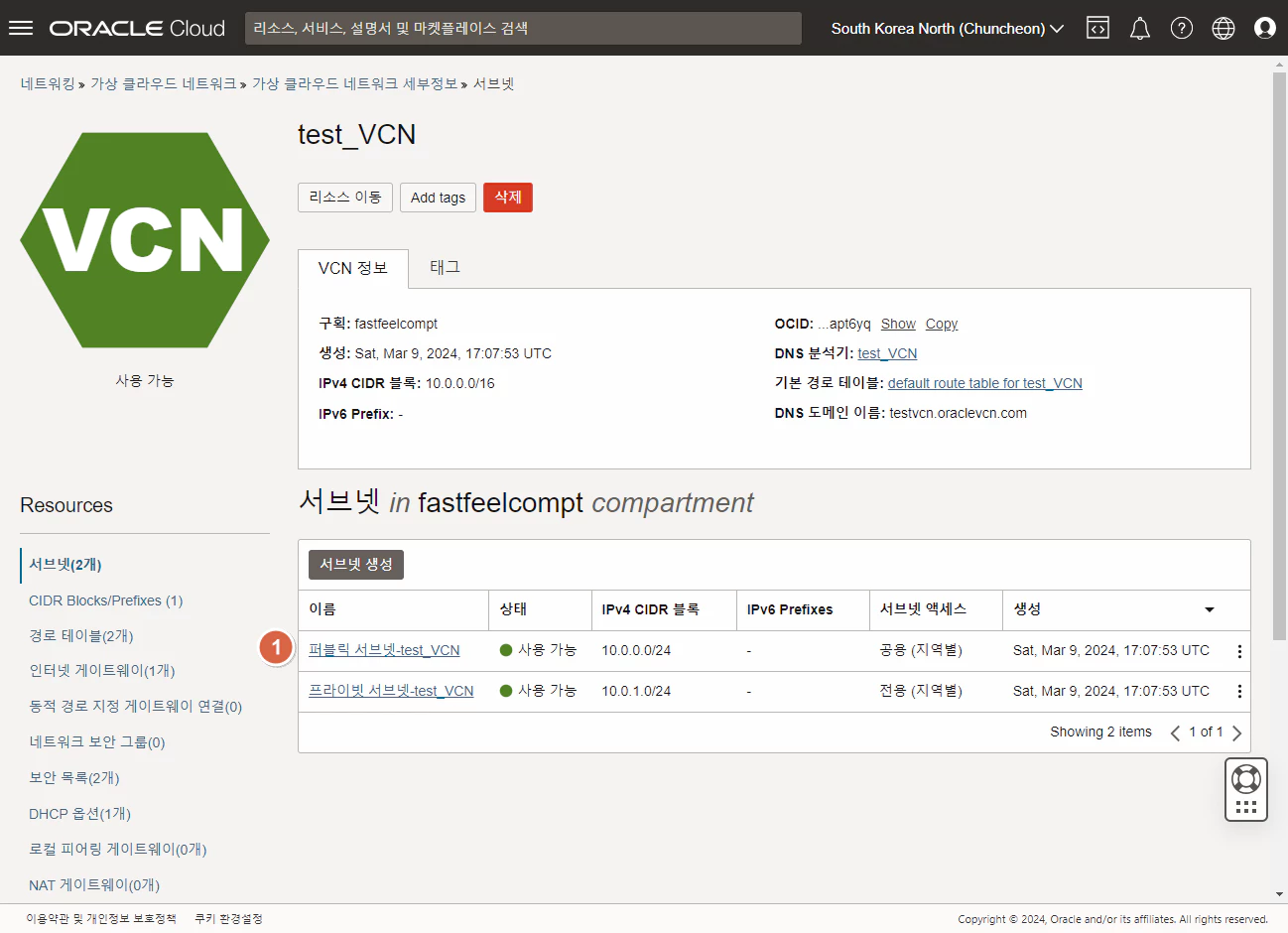
1번 퍼블릭에 들어오면 포트를 열어줘야 나중에 인스턴스(vps) 생성하고 나서 외부에서 연결이 가능합니다.
OracleCloud(오라클 클라우드) 인스턴스 생성
왼쪽 삼단바를 누르고 아래와 같이 선택합니다.
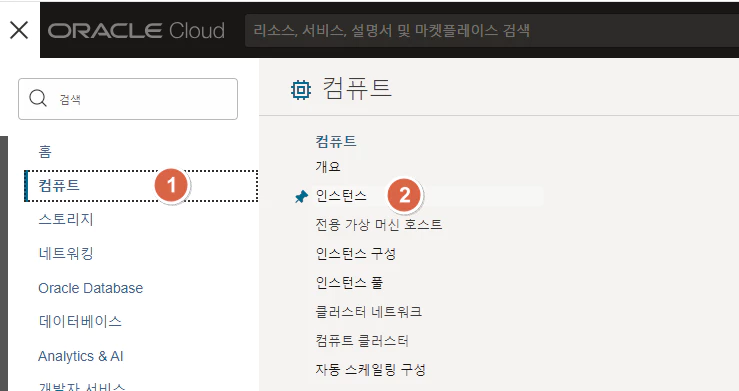
1번 컴퓨터를 선택하고 2번 인스턴스를 선택합니다.
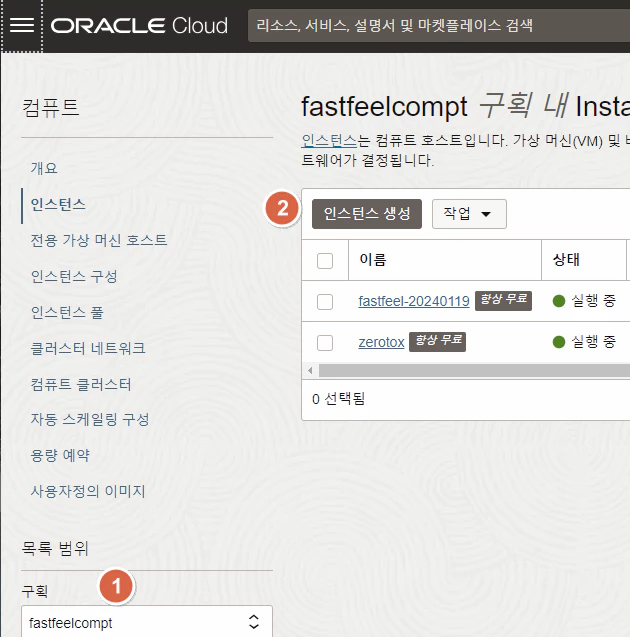
구획1에서 본인이 만든 구획이름을 선택합니다. 그리고 2번 인스턴스 생성을 클릭합니다. 무료는 2개를 생성할 수 있습니다. 전 두개 모두 생성해서 사용중입니다.
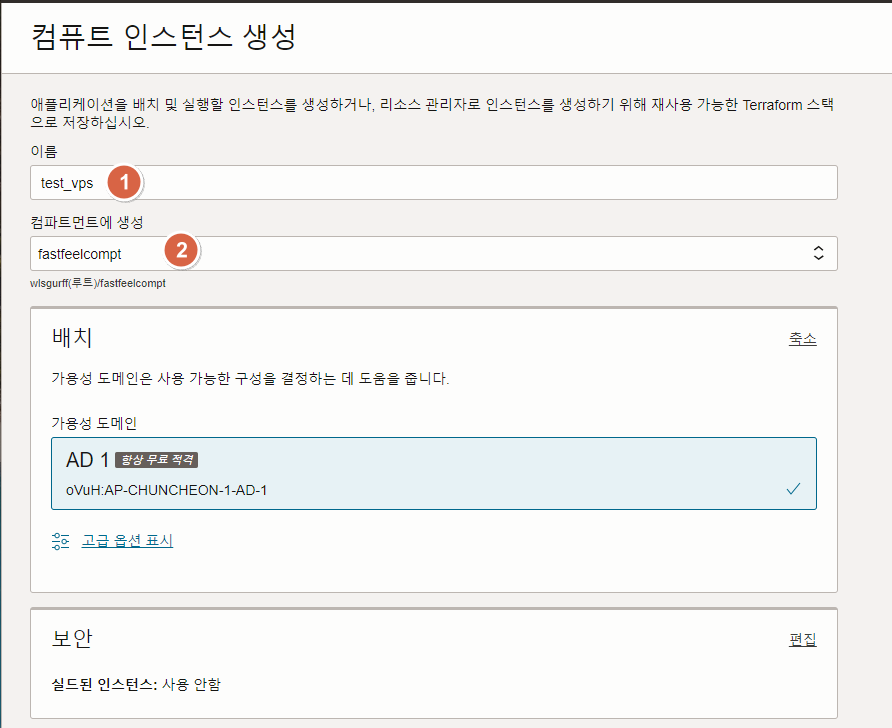
1번 인스턴스 이름을 정하고 2번 구획을 만들었던 구획으로 선택합니다. 다음으로 넘어갑니다.
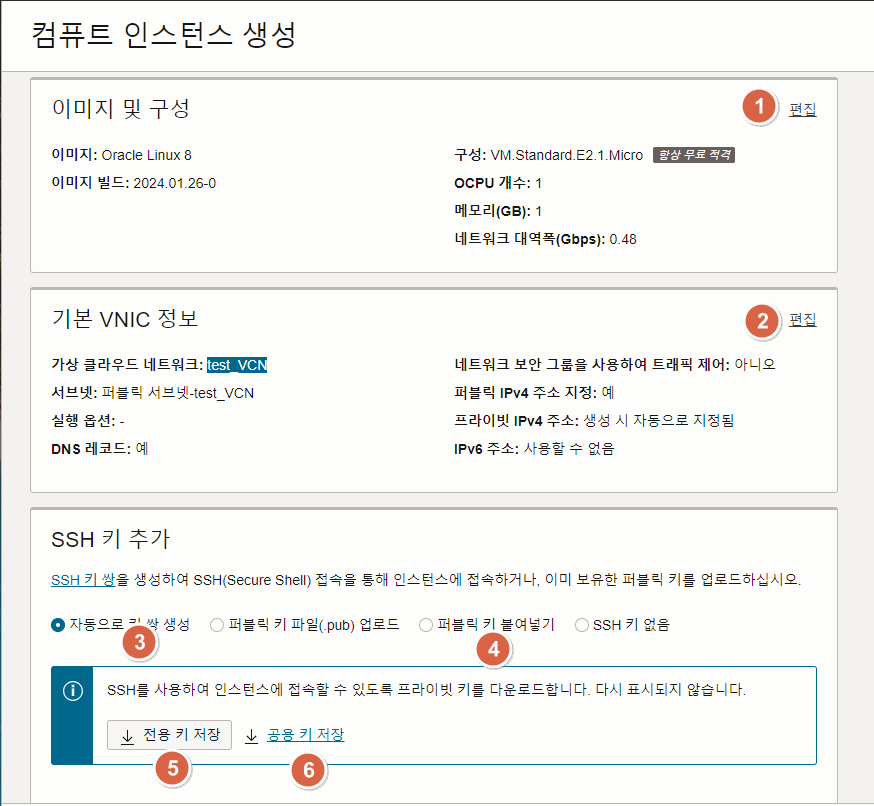
1번 편집으로 운영체제와 cpu를 교체 가능합니다. 밑에 자세히 설명하였습니다.
2번은 네트워크 설정입니다. 앞서 만들어둔 test_vcn 선택이 자동으로 되어있습니다. 편집으로 변경가능합니다.
3번 ssh기존의 키가 있다면 퍼블릭 키를 4번을 선택하고 파일을 업로드 하면 됩니다. 없다면 3번을 선택하고 5번과 6번을 눌러서 보관을 잘 해둡니다. 5번은 프라이빗 키로 ssh프로그램에 적용시키면 되고 6번은 다른 서버플 만들때 재활용 합니다.
운영체제 변경
아래 화면에서 운영체제를 선택하고 확인합니다. 항상무료를 선택할수 있습니다 나머지는 유료입니다.
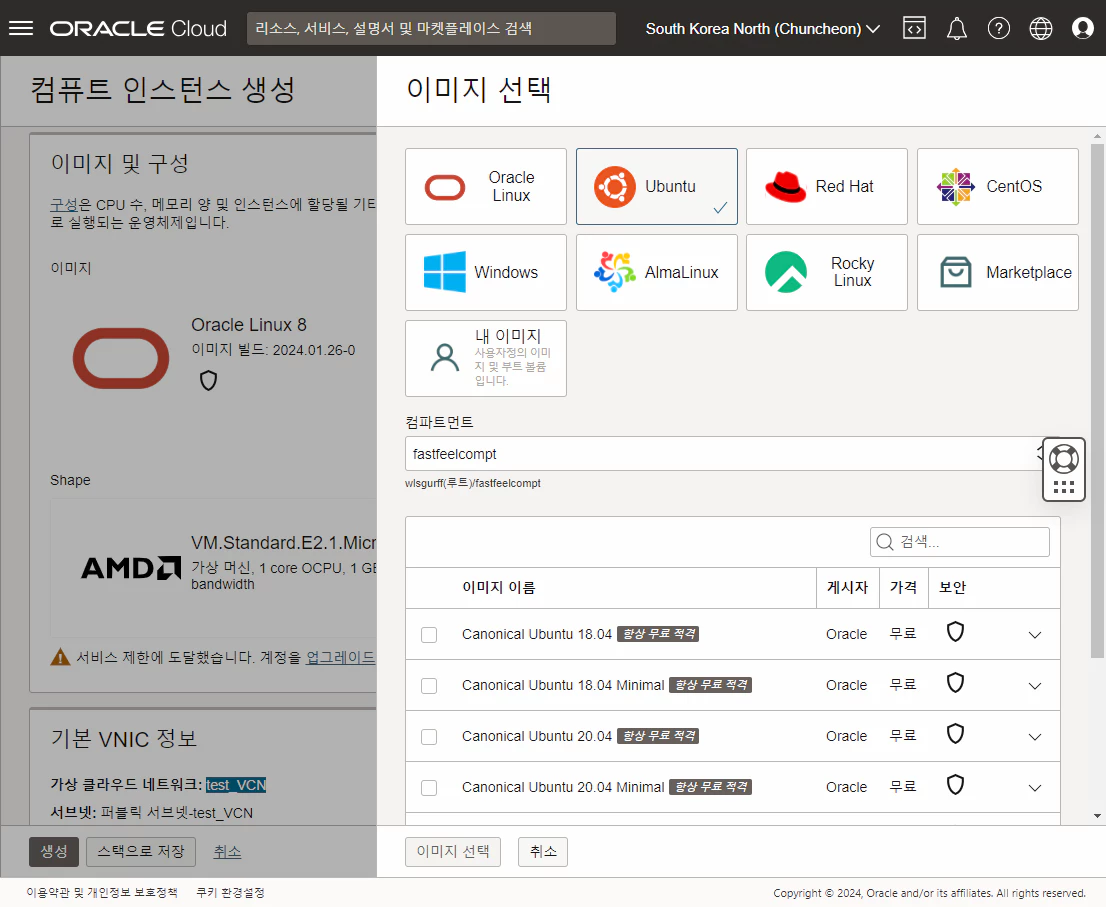
CPU 변경
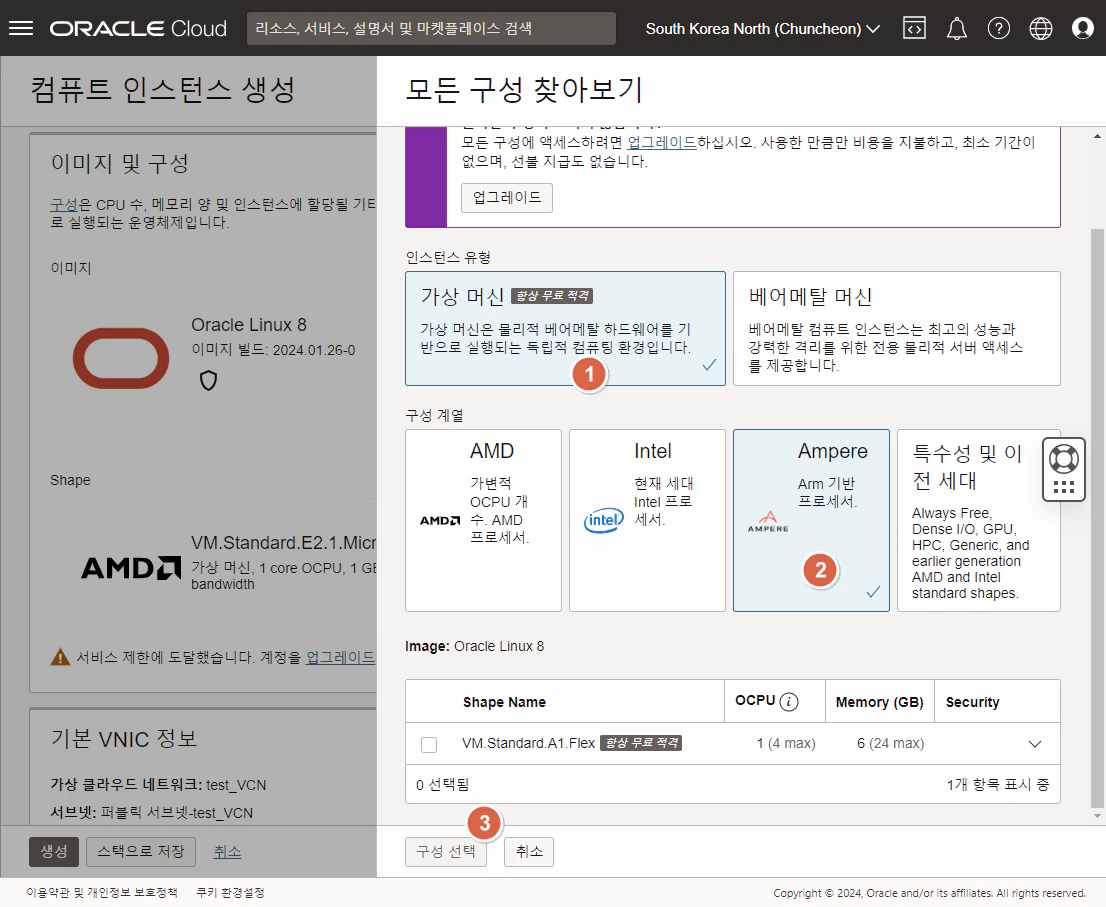
위의 화면 업그레이드는 꽉차서 더이상 만들지 못한다는 메세지입니다. 인스턴스가 1개 이하일대는 표시 되지 않습니다. 1번 가상머신 2번 “Ampere” 선택하고 3번 구성선택을 합니다. 제대로 선택했다면 항상무료라는 표시가 보입니다.
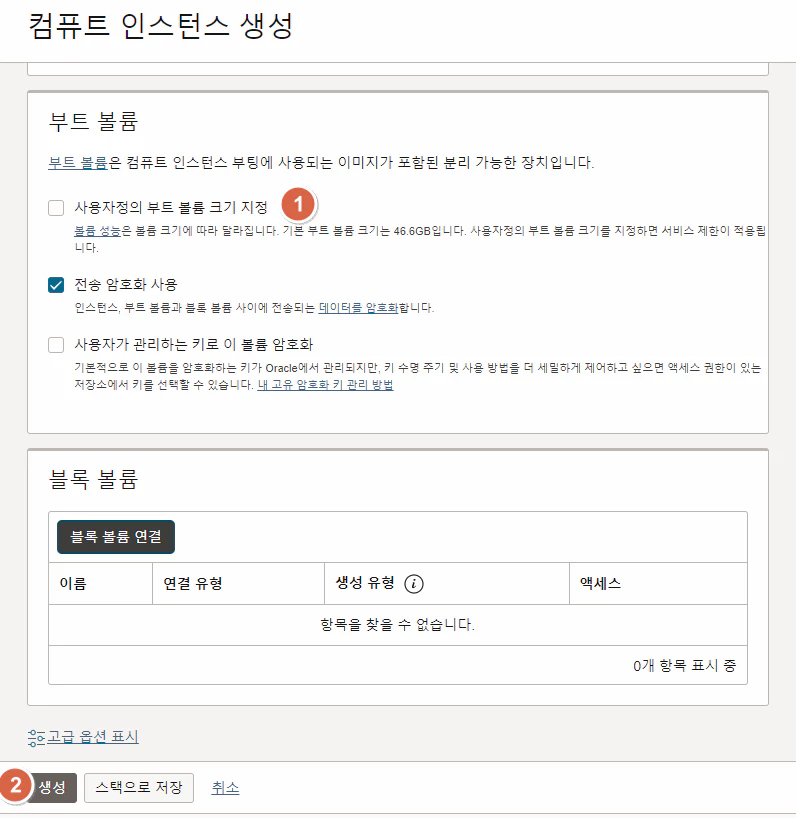
바로 2번 생성하면 기본적으로 50GB 용량으로 생성됩니다. 용량을 조절하려면 1번를 체크하고 용량을 늘리면 됩닌다. 총 200GB까지 사용가능합니다. 평생무료버전이라 한번에 안될 수 있습니다. 일정공간만 무료로 할당되어 있어서 꽉차면 못 만들 수 있습니다. 그리고 생성후 일정기간 조건에 맞는 트래픽이 발생하지 않으면 임의의로 삭제된다고 합니다.
인스턴스 생성시 조건에 맞게 선택하고 생성하기전에 가격을 확인합니다. 0$인지 그럼 무료선택이 제대로 된겁니다. 업그레이드 하지 않으면 유료를 선택했다고 해도 만들어지지 않습니다. 업그레이드를 해야 유료를 선택하고 만들 수 있습니다.